'>

Boot Options-menu tilbyder brugerne måder at foretage fejlfinding af mange problemer i Windows 10. Du kan nulstille din pc, foretage systemgendannelse, rette opstartsproblemer og så videre til fejlfinding af problemer i menuen bootindstillinger.
Derfor er det vigtigt at vide, hvordan du får adgang til menuen Boot Options i Windows 10.
Sag 1.
Hvis du har adgang til dit skrivebord, skal du følge de tre nemme måder nedenfor for at få adgang til menuen Boot Options.Vej 1. Hold Skift nede, og klik på Genstart (nemmest)
Klik på Start > Tænd / sluk-knap .
Hold derefter nede Flytte tast i mellemtiden klik Genstart .
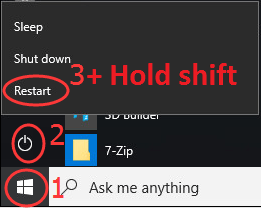
Vent i sekunder, så får du adgang til Boot Options Menu.
Vej 2. Adgang til menuen Boot Options via menuen Kør
1) Åbn Løb dialogboks ved at trykke på Vind + R (Windows-logo-tast og R-tast) på samme tid.
Skriv derefter nedlukning / r / o ind i kassen og ramt Gå ind .
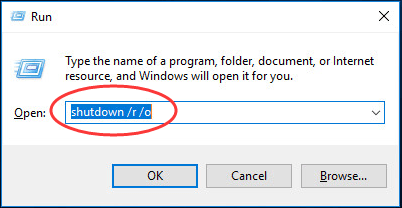
2) Klik på Tæt hvornår Du er ved at blive logget af prompt vises.
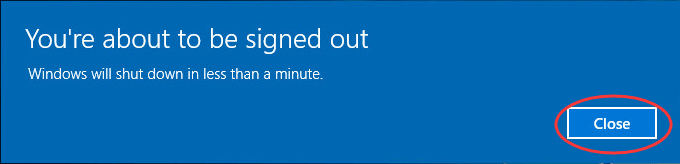
Vent i sekunder, så får du adgang til Boot Options Menu.
Vej 3. Brug af Windows-indstillinger
1) Klik på Start > Indstillinger menu.
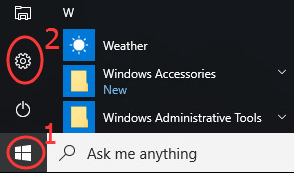
2) Rul ned for at klikke Opdatering og sikkerhed .
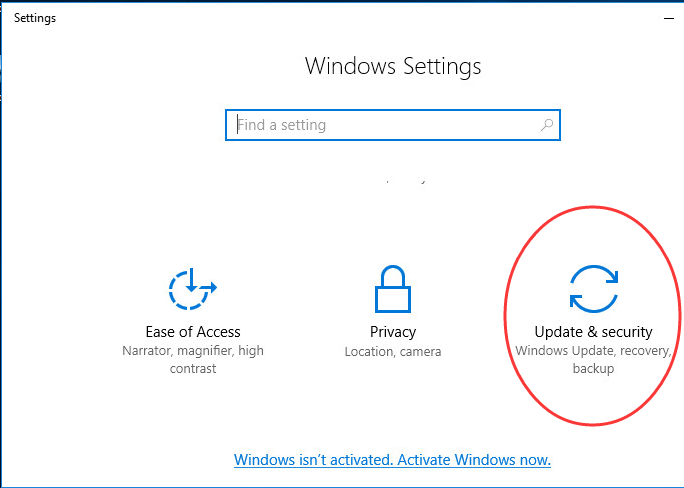
3) Klik på Genopretning i højre rude.
Rul derefter ned i højre rude og klik Genstart nu under Avanceret opstart .
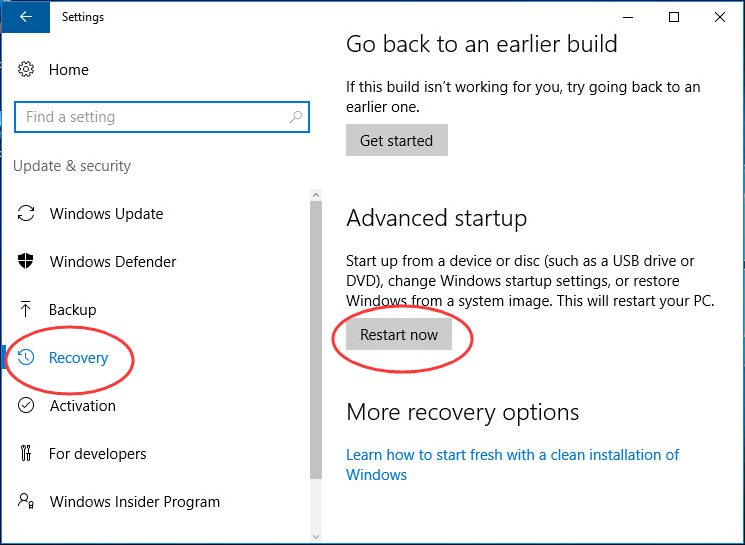
Vent i sekunder, så får du adgang til Boot Options Menu.
Sag 2.
Hvis du ikke har adgang til dit skrivebord, kan du få adgang til menuen Boot Options via USB 10-drev til installation af Windows 10.1) Tilslut USB-drev med Windows 10 installationsfil til din pc.
Bemærk: For hvordan du opretter Windows 10 Installation USB-drev, skal du følge Mulighed to tilbydes i Sådan downloades Windows 10 .
2) Start din pc fra Windows 10 USB-drev til installation.
Mens du starter (inden Windows begynder at indlæse), skal du trykke kontinuerligt F12 for at komme ind på din pc's BIOS. Vælg derefter USB-drev som opstartsenhed, og tryk på Gå ind nøgle.
Bemærk: Tasterne til at trykke på, f.eks F12 , F2 , Slet , eller Esc , adskiller sig på computere fra forskellige producenter.
3) Vælg sprog, tid og tastaturindstillinger. Vælg derefter Næste.
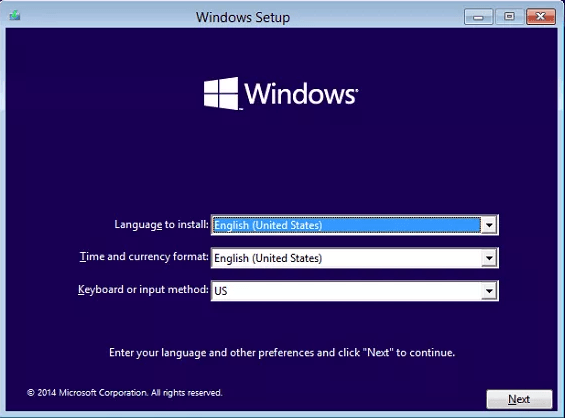
4) Klik på Reparer din computer nederst til venstre.
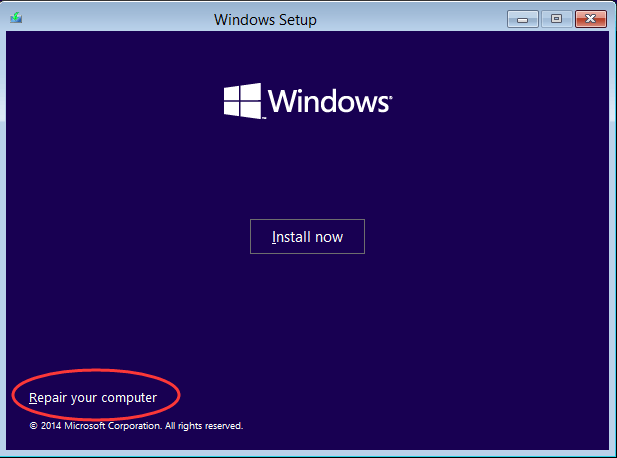
Derefter vil du få adgang til menuen Boot Options.
Bemærk: På denne mådedu kan ikke bruge indstillingen Startup Settings.
Prøv at få adgang til din Windows 10 Boot Options Menu nu!
![[Løst] Ghostrunner Fatal Error på Windows 10](https://letmeknow.ch/img/program-issues/46/ghostrunner-fatal-error-windows-10.jpg)


![[Løst] CS2 lanceres ikke 2023](https://letmeknow.ch/img/knowledge-base/D9/solved-cs2-not-launching-2023-1.png)

![[LØST] World of Warcraft Low FPS - 2021 Tips](https://letmeknow.ch/img/program-issues/50/world-warcraft-low-fps-2021-tips.jpg)
![Steam går ned på pc [6 almindelige løsninger]](https://letmeknow.ch/img/other/76/steam-crash-sur-pc.jpg)